Minecraft est toujours spécial lorsqu’il s’agit de jeux d’aventure de type bac à sable et les joueurs l’aiment tellement depuis des années. Cependant, de nombreuses erreurs ou bogues peuvent être trouvés dans le jeu et peuvent vous frustrer la plupart du temps. Minecraft Error Code: Crossbow est l’un d’entre eux et les joueurs le signalent chaque fois qu’ils tentent de se connecter à leur compte.
Si vous êtes également l’une des victimes, assurez-vous de suivre complètement ce guide de dépannage. Selon les rapports, le message d’erreur dit « Échec de la connexion. Nous n’avons pas pu vous connecter à votre compte Microsoft. L’accès aux royaumes, aux profils et à vos articles du marché sera limité. Veuillez réessayer plus tard. Code d’erreur : arbalète. » Le même genre d’erreur peut se produire pour Piglin, Parrot, etc.

Comment réparer le code d’erreur Minecraft : arbalète
Nous avons partagé ici quelques solutions de contournement possibles qui devraient vous aider à résoudre ce problème. Alors, sans perdre plus de temps, allons-y.
1. Mettre à jour Minecraft
Il semble que l’équipe Mojang essaie toujours de corriger périodiquement plusieurs bogues ou erreurs. Il est donc toujours préférable d’avoir la dernière version du jeu sur votre PC. Si vous n’avez pas mis à jour votre jeu depuis un certain temps, assurez-vous de le mettre à jour vers la dernière version en suivant les étapes ci-dessous.
- Clique sur le Barre de recherche Windows ou Le menu Démarrer sur ton ordinateur.
- Taper Boutique Microsoft et cliquez dessus dans le résultat de la recherche.
- Clique sur le icône de trois points dans le coin supérieur droit > Cliquez sur Téléchargements et mises à jour.
- Ici, vous devrez cliquer sur Obtenir les mises à jour pour tous vos programmes installés via le MS Store, y compris Minecraft.
2. Essayez de vous reconnecter au compte
Les chances sont également élevées que les serveurs Minecraft soient surchargés avec un grand nombre de joueurs actifs à la fois. Dans ce cas, assurez-vous d’essayer de vous connecter au compte Minecraft encore et encore jusqu’à ce que vous réussissiez.Cela peut prendre plusieurs tentatives pour essayer de résoudre le problème, mais cela vaut la peine d’essayer à coup sûr s’il y a un problème avec le serveur lui-même.
Annonces
3. Effacer les données de connexion au compte
De nombreux joueurs de Minecraft ont déjà mentionné qu’ils avaient résolu le problème de connexion au compte en effaçant simplement les données de connexion au compte. Faire cela:
- Lancement Minecraft > Aller à Réglages.
- assurez-vous de sélectionner Profil > Cliquez ici sur Effacer les données de connexion au compte. [Ne vous inquiétez pas, cela ne supprimera rien d’autre]
- Maintenant, faites défiler la page et cliquez sur Supprimer les anciens journaux de contenu.
- Si vous y êtes invité, cliquez sur Effacer maintenant.
- Assurez-vous de quitter Minecraft et de le redémarrer pour vérifier le problème.
4. Mettre à jour les pilotes réseau
Les chances sont suffisamment élevées que quelque chose cause un problème avec vos pilotes réseau installés sur l’ordinateur. Il est toujours préférable de mettre à jour le pilote réseau en suivant les étapes ci-dessous :
- appuyez sur la Windows + X clés pour ouvrir le Menu d’accès rapide.
- Cliquer sur Gestionnaire de périphériques > Double-cliquez sur Adaptateurs réseau pour étendre la liste.
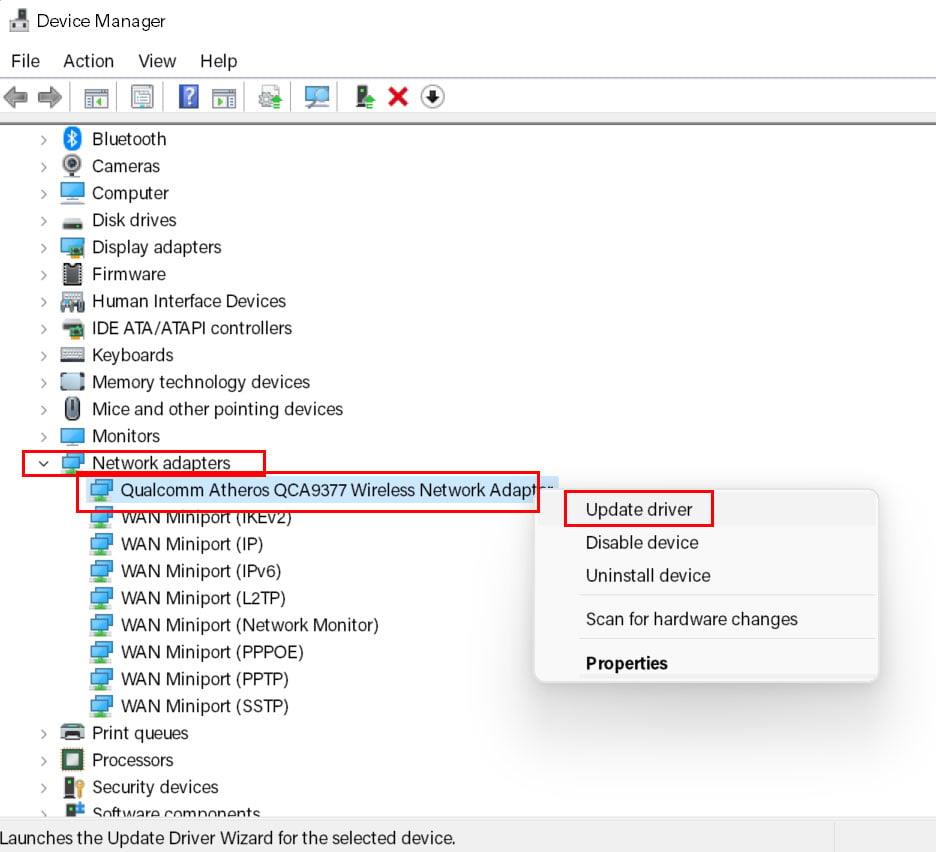
- À présent, clic-droit sur le périphérique réseau actif > Sélectionnez Mettre à jour le pilote.
- Cliquer sur Rechercher automatiquement des pilotes > Si une mise à jour est disponible, elle la téléchargera et l’installera automatiquement.
- Attendez qu’il se termine> Une fois terminé, assurez-vous de redémarrer votre ordinateur pour modifier immédiatement les effets.
5. Modifier les paramètres DNS
Dans la plupart des cas, les problèmes avec votre fournisseur de services Internet (FAI) peuvent également entrer en conflit avec de multiples problèmes de connectivité du serveur ou des problèmes liés à la connexion, quels qu’ils soient. Les serveurs DNS par défaut sont assez lents et instables, ce qui finira par devenir un casse-tête pour les utilisateurs. Par conséquent, l’utilisation d’un serveur DNS public de Google est toujours une meilleure idée pour résoudre plusieurs problèmes de connectivité ainsi que des problèmes de vitesse lente.
Annonces
- appuyez sur la Windows + R clés pour ouvrir le Courir boite de dialogue.
- Taper ncpa.cpl et cliquez sur D’ACCORD pour ouvrir le Les connexions de réseau page.
- À présent, clic-droit sur votre carte réseau active > Cliquez sur Propriétés.
- Sélectionner Protocole Internet Version 4 (TCP/IPv4) > Cliquez sur Propriétés.
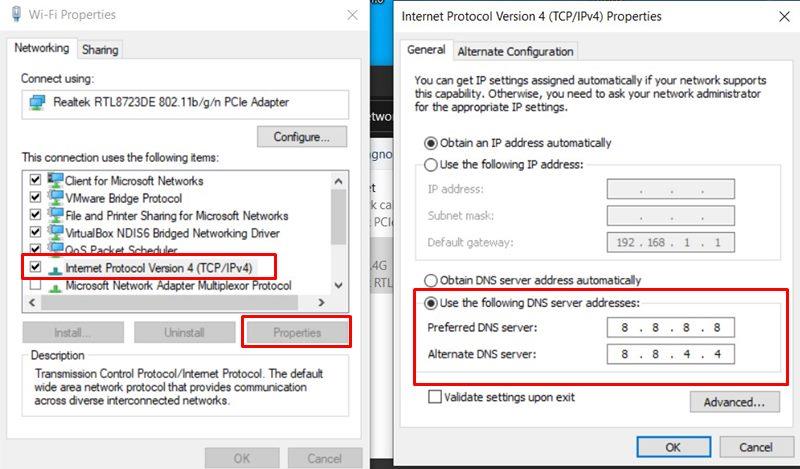
- Cliquez pour sélectionner Utilisez les adresses de serveur DNS suivantes.
- Maintenant, entrez 8.8.8.8 pour le Serveur DNS préféré et 8.8.4.4 pour le Serveur DNS alternatif.
- Une fois terminé, cliquez sur D’ACCORD pour enregistrer les modifications.
Redémarrez simplement votre ordinateur une fois et vérifiez à nouveau le code d’erreur Minecraft : arbalète.
6. Essayez un VPN
Publicité
VPN signifie Virtual Private Network qui peut facilement protéger votre adresse IP et la région de votre serveur contre le suivi et améliorer la connectivité ou la vitesse du réseau. Si dans ce cas, votre serveur de région sur Minecraft a plusieurs problèmes, assurez-vous d’utiliser un service VPN et d’acheminer l’adresse IP en sélectionnant un autre serveur de région.
Mais si l’utilisation du service VPN ne vous aide pas, désactivez-le ou désinstallez-le à coup sûr, et suivez la méthode suivante.
Annonces
7. Réinstallez Minecraft
Si rien ne semble fonctionner pour vous, essayez de désinstaller et de réinstaller le jeu Minecraft sur votre ordinateur en suivant les étapes ci-dessous :
- Clique sur le Réglages (icône de roue dentée) depuis la barre des tâches ou le menu Démarrer. [Appuyez simplement sur la Windows + moi touches pour ouvrir les paramètres Windows]
- Maintenant, cliquez sur applications > Dans la section Applications et fonctionnalités, faites défiler la liste des programmes installés.
- Cliquez ensuite pour sélectionner le Minecraft lanceur et sélectionnez Désinstaller.
- Suivez les instructions à l’écran pour terminer le processus de désinstallation.
- Une fois terminé, ouvrez Explorateur de fichiers en appuyant sur le Windows + E clés.
- Maintenant, tapez %données d’application% dans la barre d’adresse et appuyez sur Entrer pour l’ouvrir.
- Localisez le .Minecraft dossier et clic-droit dessus.
- Cliquer sur Effacer et confirmez l’action si vous y êtes invité.
- Enfin, rendez-vous sur le site officiel de Minecraft et récupérez le dernier Minecraft.
- Suivez le processus d’installation et connectez-vous à votre compte existant pour vérifier le problème.
C’est ça, les gars. Nous espérons que ce guide vous a été utile.Pour d’autres questions, vous pouvez commenter ci-dessous.
